Bloatware kann die Leistung Ihres PCs oder Macs bremsen. Erfahren Sie hier, wie Sie unerwünschte Programme auf Windows und Mac einfach entfernen.
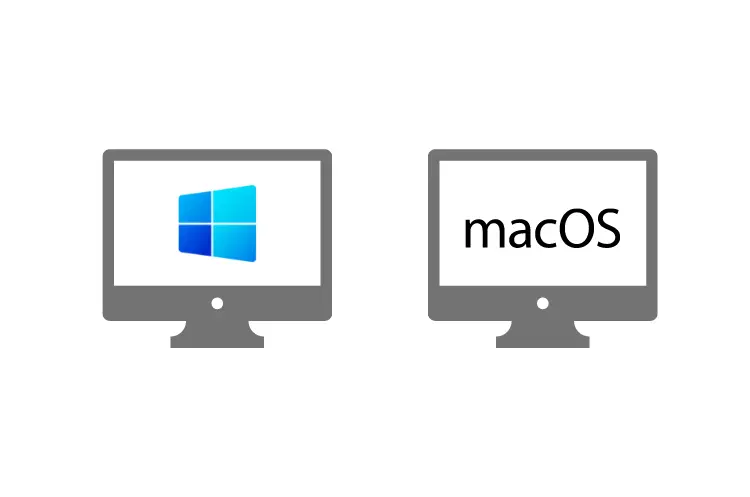
Bloatware bezeichnet Software, die vorinstalliert auf Computern oder mobilen Geräten geliefert wird und oft als überflüssig oder störend empfunden wird.
Diese Programme können die Systemleistung beeinträchtigen, wertvollen Speicherplatz beanspruchen und die Benutzererfahrung negativ beeinflussen.
Sowohl Windows- als auch Mac-Betriebssysteme sind von Bloatware betroffen, weshalb es wichtig ist, zu wissen, wie man sie effektiv entfernt.
Was ist Bloatware?
Bloatware umfasst in der Regel vorinstallierte Anwendungen, die vom Hersteller oder Anbieter des Geräts bereitgestellt werden. Dazu zählen:
- Unnötige Apps: Programme, die der Benutzer nicht benötigt oder nicht verwenden möchte.
- Trial-Versionen: Software, die nur für einen begrenzten Zeitraum funktionsfähig ist.
- Werbe-Software: Anwendungen, die Werbung anzeigen oder den Benutzer auffordern, kostenpflichtige Versionen zu erwerben.
Bloatware kann nicht nur den Speicherplatz belegen, sondern auch das System verlangsamen und potenzielle Sicherheitsrisiken darstellen.
Bloatware unter Windows entfernen
Möglichkeiten zur Entfernung
Es gibt mehrere Methoden, um Bloatware von Windows 10 und Windows 11 zu entfernen:
- Deinstallation über das Startmenü:
- Klicken Sie auf das Start-Symbol.
- Suchen Sie die App, klicken Sie mit der rechten Maustaste darauf und wählen Sie „Deinstallieren“.
- Für weitere Apps gehen Sie zu „Alle Apps“ im Startmenü und wiederholen Sie den Vorgang.
- Einstellungen:
- Öffnen Sie das Startmenü und klicken Sie auf „Einstellungen“.
- Navigieren Sie zu „Apps“ > „Apps & Funktionen“.
- Suchen Sie die App, klicken Sie auf die drei Punkte daneben und wählen Sie „Deinstallieren“.
- PowerShell:
- Öffnen Sie PowerShell als Administrator.
- Verwenden Sie den Befehl
Get-AppxPackage *AppName* | Remove-AppxPackage, um spezifische Bloatware zu entfernen. Ersetzen SieAppNamedurch den Namen der App.
- Systemsteuerung:
- Gehen Sie zur Systemsteuerung und wählen Sie „Programme und Funktionen“.
- Suchen Sie die gewünschte Software und klicken Sie auf „Deinstallieren“.
Tools zur Bloatware-Entfernung
Zusätzlich zu den oben genannten Methoden können spezielle Tools verwendet werden:
- CCleaner: Ein beliebtes Programm zur Bereinigung des Systems von unnötigen Dateien und zur Deinstallation von Programmen.
- Should I Remove It: Hilft bei der Identifizierung von Programmen, die möglicherweise deinstalliert werden sollten.
- IObit Uninstaller: Listet große Programme auf und ermöglicht eine einfache Deinstallation.
Bloatware unter macOS entfernen
Identifikation von Bloatware
Auf Macs wird Bloatware oft als weniger problematisch angesehen, da Apple-Geräte in der Regel weniger vorinstallierte Software enthalten. Dennoch können im Laufe der Zeit unerwünschte Programme ansammeln:
- Unbekannte Apps: Überprüfen Sie den Programme-Ordner auf unbekannte Anwendungen.
- Browser-Erweiterungen: Diese können ebenfalls als Bloatware gelten, wenn sie nicht benötigt werden.
Methoden zur Entfernung
- Manuelle Deinstallation:
- Öffnen Sie den Finder und navigieren Sie zu „Programme“.
- Ziehen Sie die unerwünschte App in den Papierkorb und leeren Sie diesen anschließend.
- Verwendung von CleanMyMac:
- Diese Software scannt Ihren Mac nach Bloatware und anderen unerwünschten Dateien.
- Nach dem Scan können Benutzer gezielt Programme auswählen und entfernen.
- Launchpad nutzen:
- Öffnen Sie das Launchpad, halten Sie das App-Symbol gedrückt, bis es wackelt, und klicken Sie dann auf das „X“, um es zu löschen.
Tools zur Bloatware-Entfernung
Für eine umfassende Bereinigung können folgende Tools eingesetzt werden:
- CleanMyMac: Ein leistungsstarkes Tool zur Entfernung von Bloatware und anderen unerwünschten Dateien.
- Avast Cleanup: Speziell entwickelt, um Bloatware zu identifizieren und zu entfernen sowie das System zu optimieren.
Vorbeugung gegen Bloatware
Um zukünftige Probleme mit Bloatware zu vermeiden, sollten Benutzer folgende Schritte in Betracht ziehen:
- Kauf eines „sauberen“ Systems: Bei der Anschaffung eines neuen PCs oder Macs kann es hilfreich sein, ein Gerät ohne vorinstallierte Software auszuwählen.
- Regelmäßige Wartung: Führen Sie regelmäßig Systembereinigungen durch, um unnötige Dateien und Programme zu entfernen.
Fazit
Die Entfernung von Bloatware ist entscheidend für die Optimierung der Leistung Ihres Windows-PCs oder Macs.
Durch das Verständnis der verschiedenen Methoden zur Identifikation und Entfernung dieser unerwünschten Software können Benutzer ihre Geräte effizienter nutzen.
Egal ob durch manuelle Deinstallation oder mithilfe spezialisierter Software – ein bloatfreies System sorgt für ein reibungsloses Nutzererlebnis.
